[Oracle]
DBA 在Linux下安装Oracle Database11g数据库图文教程
 数据库
发布于:2022-01-27 16:45
|
阅读数:488
|
评论:0
数据库
发布于:2022-01-27 16:45
|
阅读数:488
|
评论:0
|
|
Oracle11g是比较通用的版本,尝试安装Oracle 12c可惜失败了,没有办法
以下是整理的资料
1. 系在安装文件连接
https://download.oracle.com/otn/linux/oracle11g/R2/linux.x64_11gR2_database_1of2.zip?AuthParam=1407205871_4259949f8bacf912168631692563a693
https://download.oracle.com/otn/linux/oracle11g/R2/linux.x64_11gR2_database_2of2.zip?AuthParam=1407205876_ec394cc017d1815a8cce7cc31e0f0bb9
2. 具体步骤如下
Step1. 下载安装文件
Step2. 安装前配置初始化环境
Step3. 安装Oracle Installer - Database
Step4. 配置Oracle Database - Configuration
Step5. 配置Listener
Step6. 启动数据库,并测试是否成功
3. 安装OEM注意事项
4. 启动数据库步骤
启动监听./lsnrctl start
启动书库sqplus> start up
二、安装前配置初始化环境
1. 在linux下创建oracle用户,以及管理组以root用户登录linux,执行以下命令
#/usr/sbin/groupadd dba
#/usr/sbin/groupadd oper
#/usr/sbin/groupadd oinstall
#useradd oracle
#/usr/sbin/usermod -g oinstall -G dba oracle (dba为管理组)
#/usr/sbin/useradd -g oinstall -G dba oracle
#passwd oracle
2. 预先创建安装目录
#mkdir -p /opt/oracle/product
#mkdir -p /opt/oracle/product/11.2.0/db_home1
#mkdir -p /opt/oraInventory
#mkdir -p /opt/oracle/oradata
#mkdir -p /var/opt/oracle
3. 设置目录的所有者所属组和权限
#chown -R oracle.oinstall /opt/oracle
#chown -R oracle.oinstall /opt/oracle/oradata
#chown -R oracle.oinstall /opt/oracle/product/11.2.0/db_home1
#chown -R oracle.dba /opt/oraInventory
#chown oracle.dba /var/opt/oracle
#chmod -R 775 /opt/oracle
#chmod -R 755 /var/opt/oracle
4. 设置用户oracle的环境变量在文件中添加如下:
#su - oracle
#vi /home/oracle/.bash_profile
export ORACLE_BASE=/opt/oracle
export ORACLE_HOME=$ORACLE_BASE/product/11.2.0/db_home1
export ORACLE_SID=PROD
export ORACLE_OWNER=oracle
export ORACLE_TERM=vt100
export PATH=PATH:ORACLE_HOME/bin:$HOME/bin
export PATH=ORACLEHOME/bin:ORACLE_HOME/Apache/Apache/bin:$PATH
LD_LIBRARY_PATH=$ORACLE_HOME/lib:/lib:/usr/lib:/usr/local/lib
export LD_LIBRARY_PATH
CLASSPATH=ORACLEHOME/JRE:ORACLE_HOME/jlib:$ORACLE_HOME/rdbms/jlib
CLASSPATH=CLASSPATH:ORACLE_HOME/network/jlib
export CLASSPATH
PATH=$PATH:/usr/sbin; export PATH
PATH=$PATH:/usr/bin; export PATH
$ source /home/oracle/.bash_profile
三、安装Oracle Installer - Database
使用Oracle账号,将oracle安装文件上传至服务器,并解压
cd /opt/oracle/database
./runInstaller
1. 配置安全更新
2. 安装选项
3. 网格选项
4. 安装类型
5. 典型安装
6. 先决条件检查
7. 概要
8. 安装产品
9. 安装以Root后执行以下两个脚本
四、配置Oracle Database - Configuration
1.1 运行dbca script配置数据库
cd /opt/oracle/product/11.2.0/db_home1/bin
./dbca
2.1 Create a database
2.2 Database Templates
2.3 Database identification
2.4 Management Options
2.5 Database Credentiais
2.6 Database File Locations
2.7 Database Content
2.8 Initilization Paramters
2.9 Creation Options
五、配置Listener
1.1 运行netca script配置数据库监听
cd /opt/oracle/product/11.2.0/db_home1/bin
./netca
2. 配置Listener
2.1 Listener Configuration
2.2 Create an Listener
2.3 Confirm Port Number
3. 配置服务器Local Net Service Name Configuration
3.1 Add Local Net Service Name Configuration
3.2 Service Name
3.3 TCP and Host Name
六、启动数据库监听和数据库用以测试
1. 启动数据库监听
cd /opt/oracle/product/11.2.0/db_home1/bin
./lsnrctl start
2. 启动数据库
sqlplus '/as sysdba'
SQL>startup
3. 启动后查看进程
4.1. 异常(启动数据库监听失败修改配置文件)
/etc/selinux/config
./lsnrctl error while loading shared libaries libclntsh.so.11.1
4.2. 异常(启动数据库监听失败修改配置文件)
异常:
lsnrctl message1070
解决方式:
确认/home/.bash_profile中的环境变量$ORACLE_HOME是否正确
4.3. 异常(无法使用SQLPLUS)
异常
sqlplus ora-01034
ORA-01034:ORACLE not avaiable
ORA-27101 : shared memory realm does not exist
Process ID:0
Session ID:0 Serial Number:0
解决方式
通过sysdba方式登陆,启动数据库后再以普通用户登录
4.4 验证时,提示缺少安装包
yum install unixODBC-devel-2.2.11
yum install unixODBC-2.2.11
yum install sysstat-5.0.5
yum install libaio-devel-0.3.105
yum install liaio-devel-0.3.105
yum install compat-libstdc++-33-3.2.3
yum install libaio-devel
yum install pdksh
yum install elfutils-libelf-devel
yum install sysstat
4.5 验证时,OS Kernel Parmaters
修改/etc/sysctl.conf这个文件,然后用sysctl -p激活
fs.aio-max-nr = 1048576
fs.file-max = 6815744
kernel.shmall = 2097152
kernel.shmmax = 536870912
kernel.shmmni = 4096
kernel.sem = 250 32000 100 128
net.ipv4.ip_local_port_range = 9000 65500
net.core.rmem_default = 262144
net.core.rmem_max = 4194304
net.core.wmem_default = 262144
net.core.wmem_max = 1048586
5 Oracle Yum 安装yi
Step1、检查网络环境,确保网络畅通
[root@gavinsit]# cat /etc/issue
[root@gavinsit]# ping www.baidu.com
Step2、检查yum是否已安装
[root@gavinsit]# rpm -qa | grep yum
Step3、切换到目录 /etc/yum.repos.d/
[root@gavinsit]# cd /etc/yum.repos.d/
Step4、获取配置文件并进行相应修改
[root@gavinsit]#yum.repos.d]# wget https://public-yum.oracle.com/public-yum-ol6.repo
Step5、使用yum安装oracle-rdbms-server-11gR2-preinstall包
[root@gavinsit]# yum install oracle-rdbms-server-11gR2-preinstall
|
免责声明:
1. 本站所有资源来自网络搜集或用户上传,仅作为参考不担保其准确性!
2. 本站内容仅供学习和交流使用,版权归原作者所有!© 查看更多
3. 如有内容侵害到您,请联系我们尽快删除,邮箱:kf@codeae.com
|
|
|
|
|
|
|
|
|

![]() 数据库
发布于:2022-01-27 16:45
|
阅读数:488
|
评论:0
数据库
发布于:2022-01-27 16:45
|
阅读数:488
|
评论:0

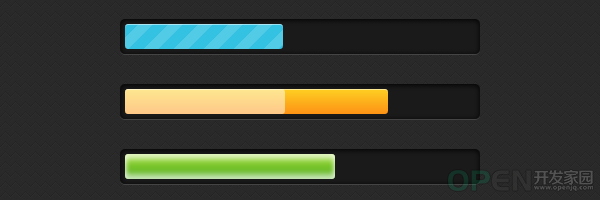
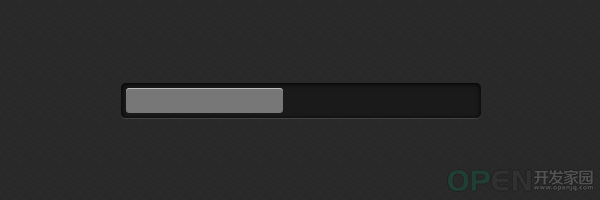
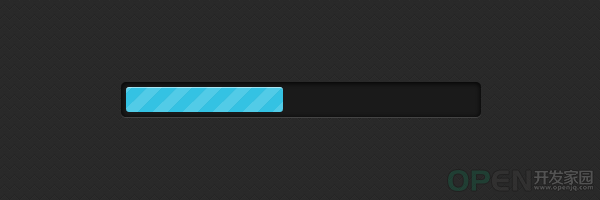
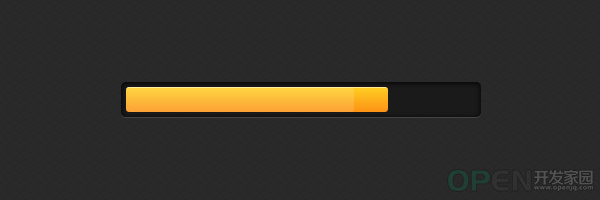
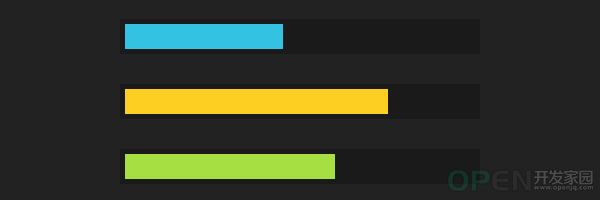
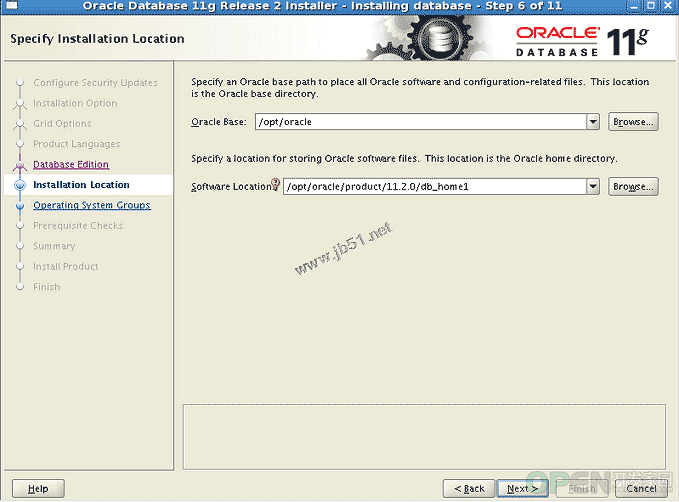
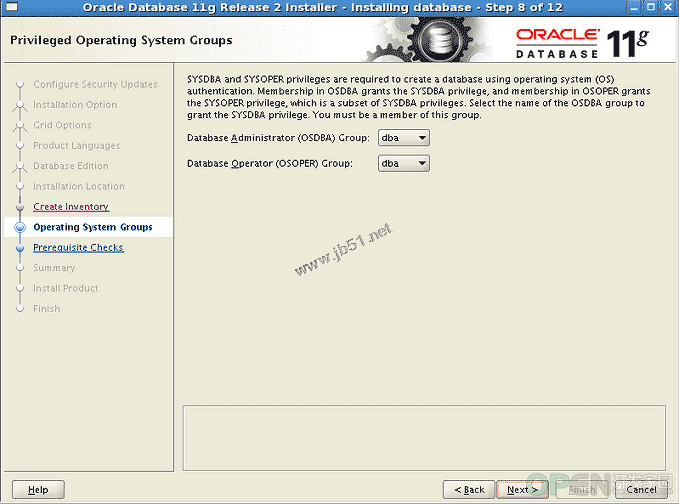
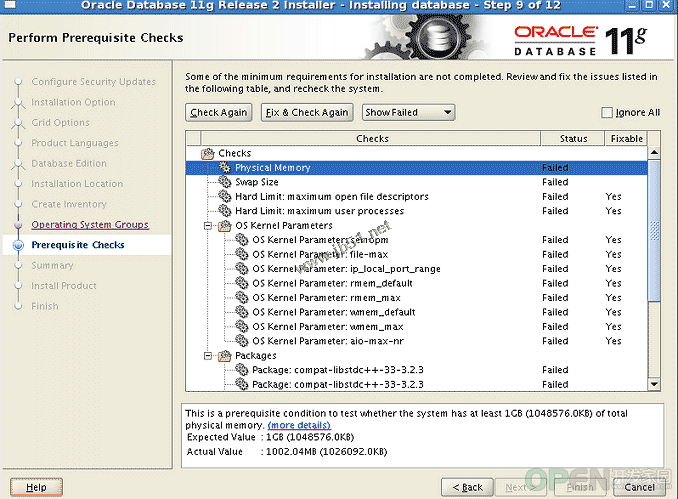
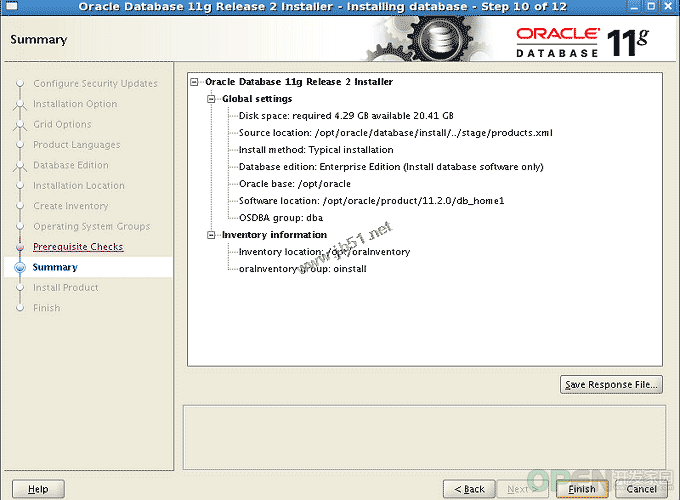
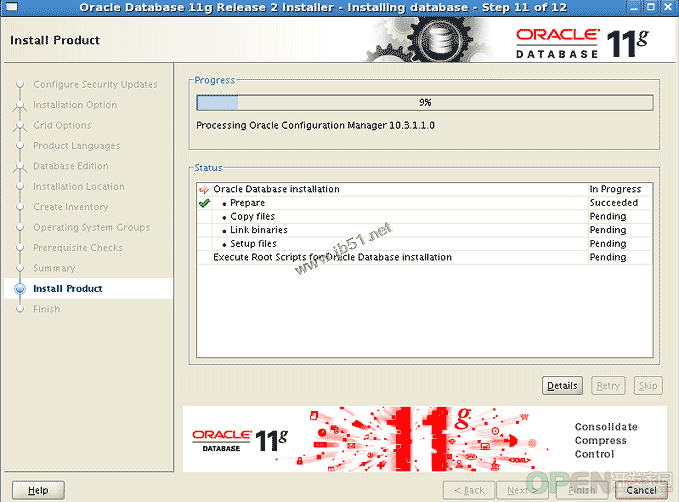
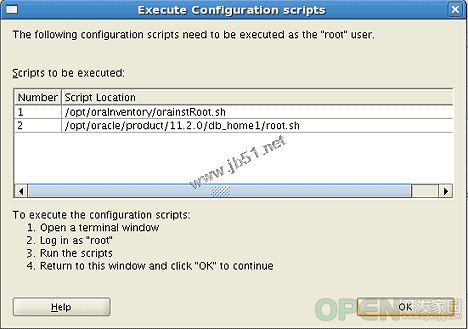
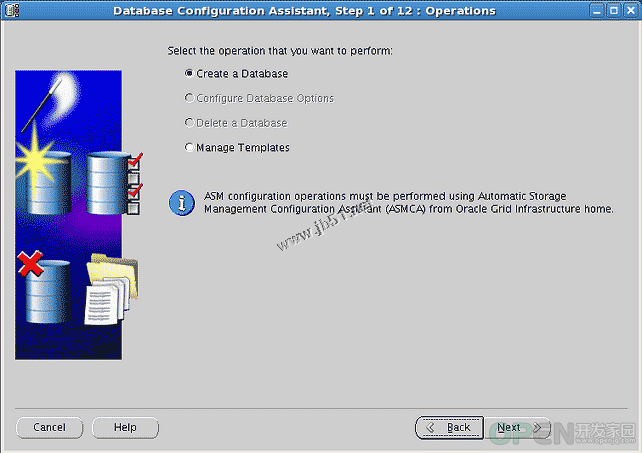
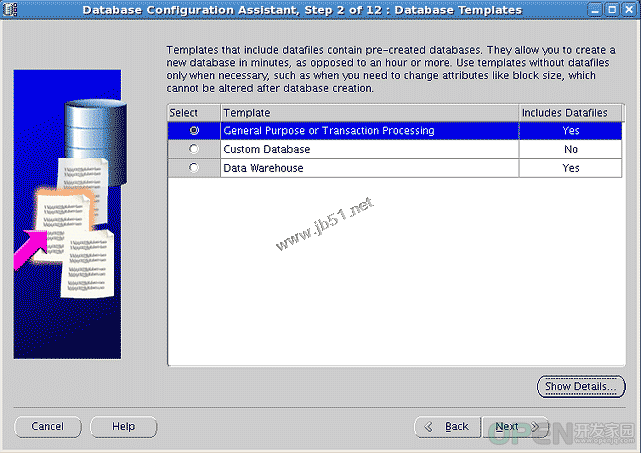
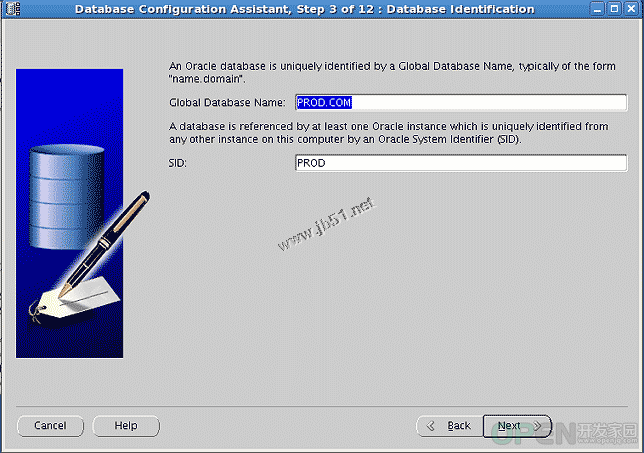
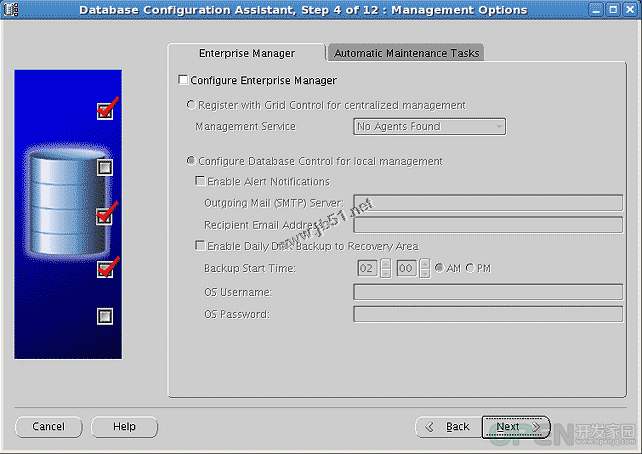
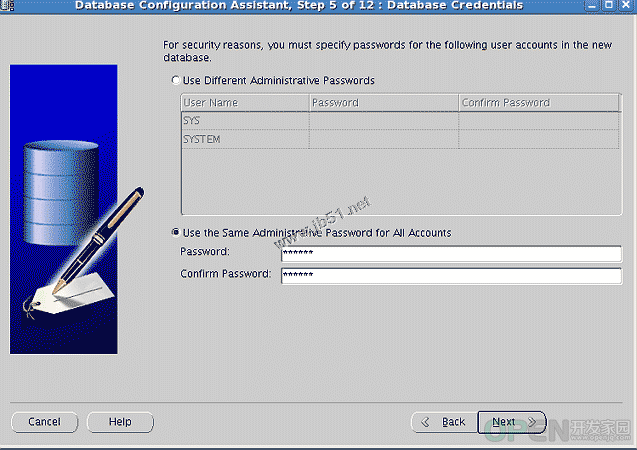
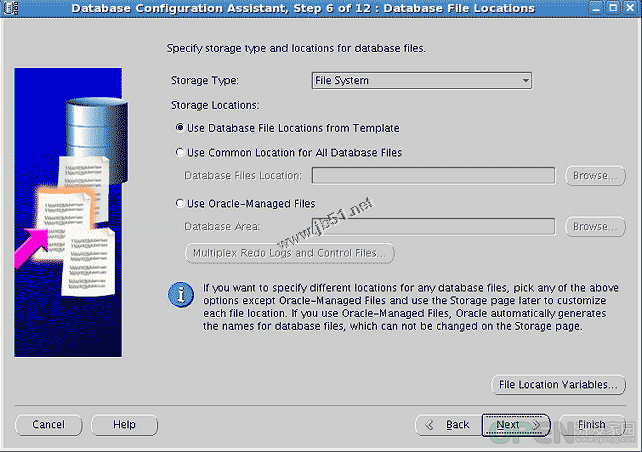
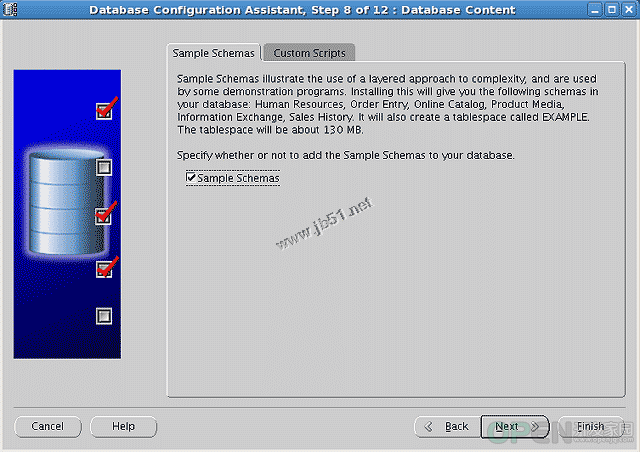

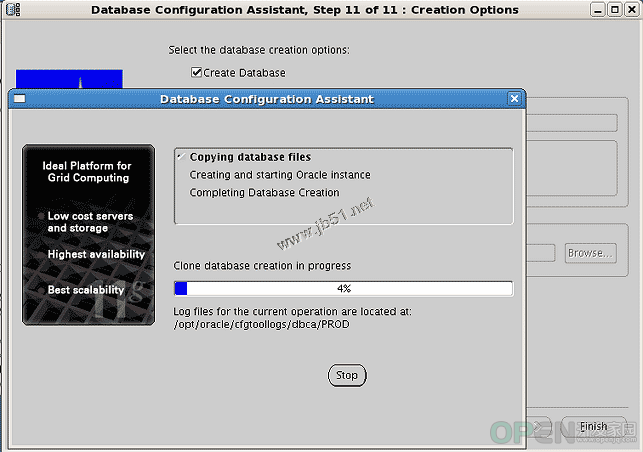
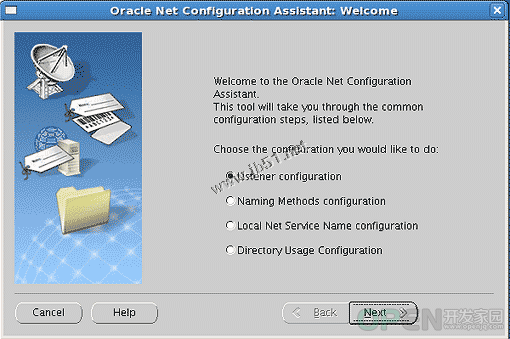
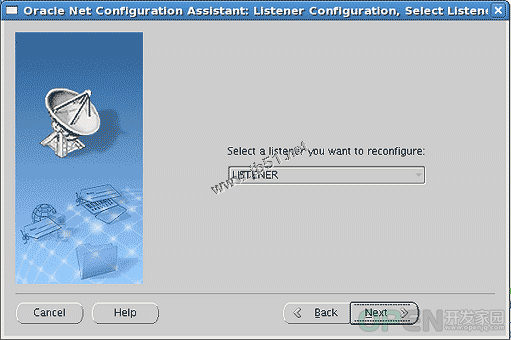
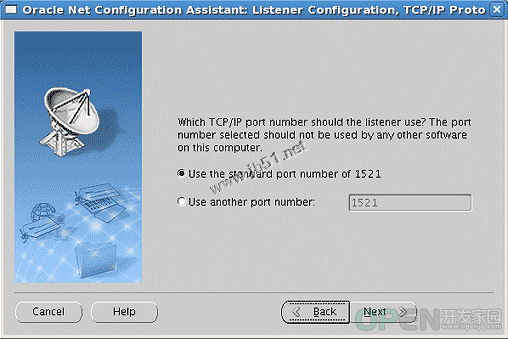
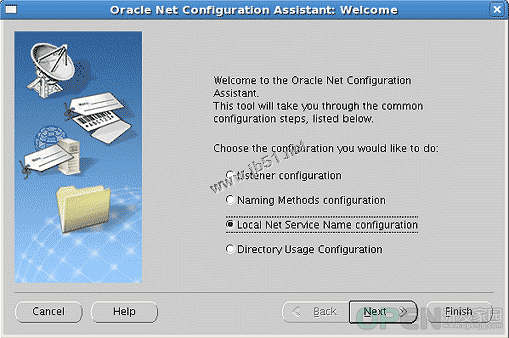
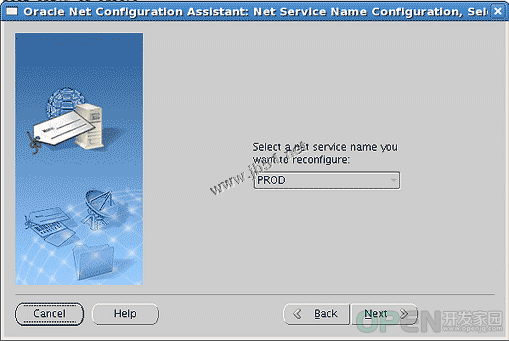
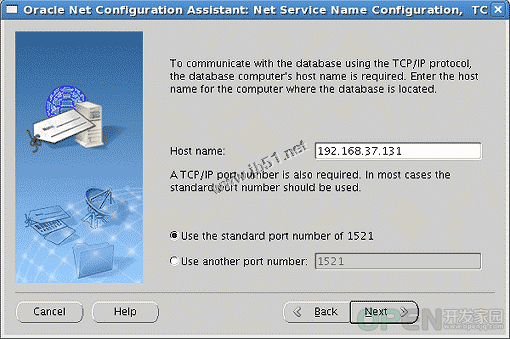
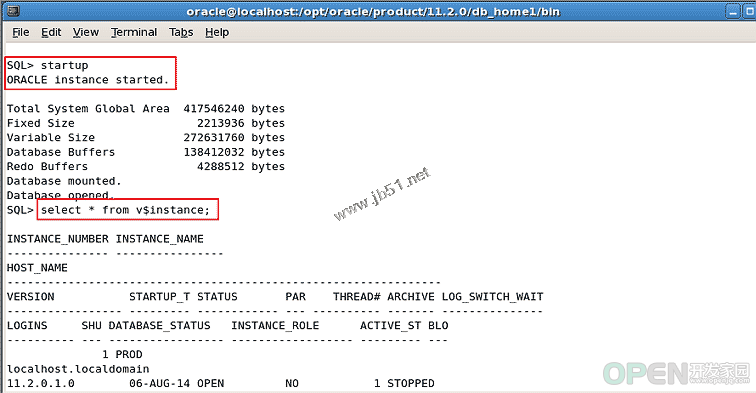
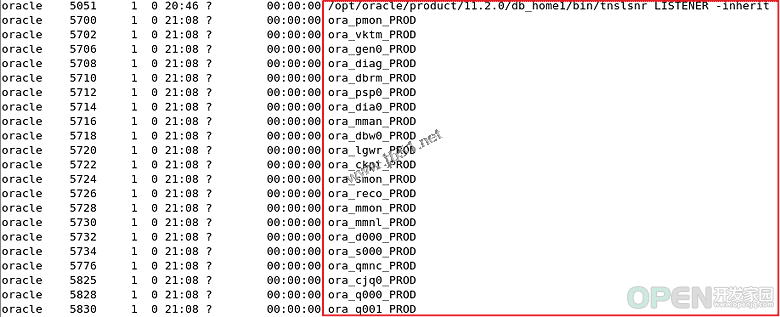
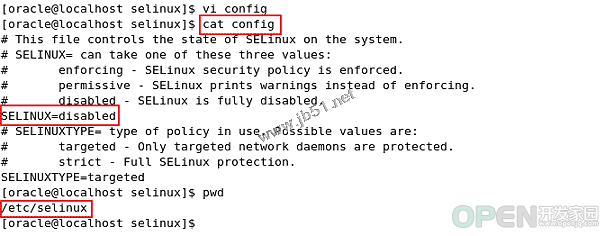
 QQ好友和群
QQ好友和群 QQ空间
QQ空间